लेखक:
Monica Porter
निर्माण की तारीख:
16 जुलूस 2021
डेट अपडेट करें:
1 जुलाई 2024
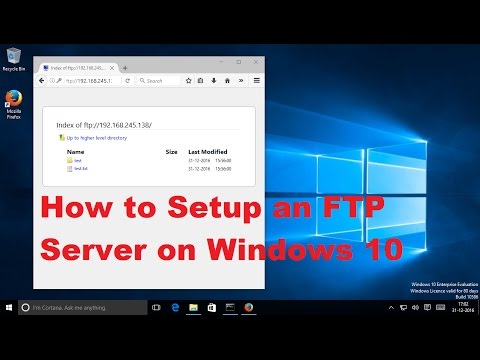
विषय
आज का wikiHow आपको आपके कंप्यूटर से वेब सर्वर पर फाइलें अपलोड करने और इसके विपरीत एक FTP (फाइल ट्रांसफर प्रोटोकॉल) सर्वर को समझने और उपयोग करने में मदद करेगा।
कदम
4 का भाग 1: एफ़टीपी की बुनियादी समझ
, आयात टर्मिनल फिर डबल क्लिक करें टर्मिनल.
- अधिकांश लिनक्स वितरण में टर्मिनल खोलने के लिए, दबाएं Ctrl+ऑल्ट+टी.
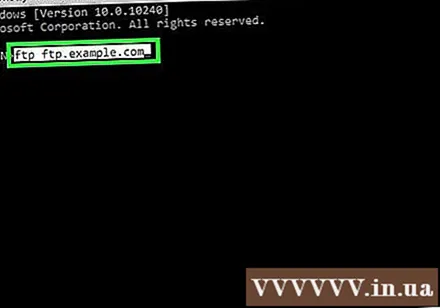
एफ़टीपी सर्वर से कनेक्ट करें। ऑपरेटिंग सिस्टम के बावजूद, कमांड सभी कमांड-लाइन-आधारित एफ़टीपी ग्राहकों के लिए समान रूप से लागू होते हैं। सर्वर से कनेक्ट करने के लिए, आप दर्ज करते हैं ftp ftp.example.com। कनेक्शन बन जाने के बाद, आपको उपयोगकर्ता नाम दर्ज करना होगा। यदि आप सार्वजनिक एफ़टीपी सर्वर से जुड़ रहे हैं, तो प्रवेश करें गुमनाम और दबाएँ दर्ज जब सिस्टम पासवर्ड मांगता है। यदि आपने एक उपयोगकर्ता नाम और पासवर्ड निर्दिष्ट किया है, तो उस खाते की जानकारी दर्ज करें।
एफ़टीपी सर्वर पर फ़ाइल देखें। आप कमांड दर्ज कर सकते हैं dir / पी फिर दबायें ↵ दर्ज करें सर्वर पर फ़ोल्डर्स और फ़ाइलों की सूची देखने के लिए।
इच्छित फ़ोल्डर पर जाएं। एक आदेश दर्ज करें सीडी निर्देशिका (जहां "निर्देशिका" उस निर्देशिका या निर्देशिका का मार्ग है जिसे आप खोलना चाहते हैं) और क्लिक करें ↵ दर्ज करें.
बाइनरी मोड पर स्विच करें। डिफ़ॉल्ट रूप से, एफ़टीपी सर्वर एएससीआईआई मोड में जोड़ता है जो पाठ फ़ाइल स्थानांतरण के लिए डिज़ाइन किया गया है। बाइनरी मोड पर स्विच करने के लिए, आप दर्ज करते हैं बाइनरी और दबाएँ ↵ दर्ज करें.
- बाइनरी मोड मीडिया फ़ाइलों या संपूर्ण फ़ोल्डरों के लिए सबसे अच्छा विकल्प है।
फ़ाइल डाउनलोड करें। कमांड का उपयोग करें प्राप्त दूरस्थ कंप्यूटर पर फ़ाइलों को स्थानीय कंप्यूटर पर डाउनलोड करने के लिए। आपको उस फ़ाइल नाम को जोड़ने की आवश्यकता है जिसे आप "get" कमांड के बाद लोड करना चाहते हैं।
- उदाहरण के लिए, यदि आप अपने एफ़टीपी सर्वर पर वर्तमान निर्देशिका से फ़ाइल "example.webp" डाउनलोड करना चाहते हैं, तो दर्ज करें example.webp प्राप्त करें.
फ़ाइल अपलोड करें। Comeinand डाल स्थानीय कंप्यूटर से दूरस्थ FTP सर्वर पर फाइलें अपलोड करने के लिए उपयोग किया जाता है। आपको "पुट" कमांड के बाद लोड होने के लिए फ़ाइल का पथ जोड़ना होगा।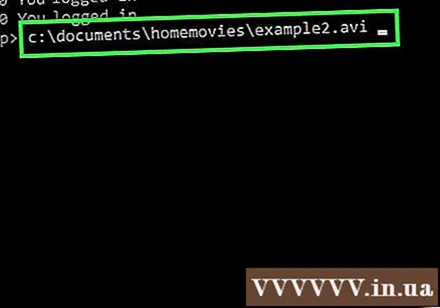
- उदाहरण के लिए, यदि आप अपने कंप्यूटर से एफ़टीपी सर्वर पर फिल्म "example2.avi" की प्रतिलिपि बनाना चाहते हैं, तो आप कमांड दर्ज करेंगे c: दस्तावेज homemovies example2.avi रखें.
निकट संबंध। एक आदेश दर्ज करें बंद करे एफ़टीपी ग्राहक से कनेक्शन समाप्त करने के लिए। प्रगति के किसी भी प्रसारण को रद्द कर दिया जाएगा। विज्ञापन
सलाह
- कमांड लाइन या कंप्यूटर सिस्टम स्तर के संचालन पर एफ़टीपी के कई कमांड और उपयोग हैं, लेकिन एफ़टीपी सॉफ्टवेयर प्रक्रिया को बदले बिना एफ़टीपी सर्वर को जोड़ने और उपयोग करने की प्रक्रिया को सरल करेगा।
चेतावनी
- अपने निजी एफ़टीपी सर्वर को कुशलता से संचालित करने के लिए, आपको एक स्थिर वायर्ड नेटवर्क कनेक्शन की आवश्यकता होती है। सुनिश्चित करें कि आपका इंटरनेट सेवा प्रदाता इस कार्रवाई को प्रतिबंधित नहीं करता है, और अपने FTP सर्वर को स्थापित करने से पहले अपनी सदस्यता की अपलोड / डाउनलोड सीमा की जांच करें।



